(À noter que ce guide a été fait avant la transition vers 56d et le nouveau client Orion, certaines informations pourraient etre erronés et demander une mise à jour!)
Bonjour tout le monde, j'ai eu l'idée de créé un guide de base pour les gens qui s'intéresse a "commencer" a PVP. Petite préface, dans ce "guide" je donne mon opinion et ma facon de procéder pour créé macro/hotkeys/script et c'est certain qu'il y a d'autre méthodes! Je ne fais que passer en surface les choses que je crois utiles a quelqu'un qui ne saurait pas trop par ou commencer et donné des idées de bases sur ou et comment partir et en aucun cas je me considère comme le meilleur joueur(Ya vraiment beaucoup de gens meilleur que moi) mais j'aimerais quand meme partager certaines choses que j'ai trouver utiles a savoir! Je tiens aussi a mentionner que la plupart des scripts utiliser ont majoritairement été inspirés de scripts deja créé, a la base je ne m'y connais aucunement en script et je n'y suis qu'aller par essais erreur!
P.S. ; il vas certainement y avoir des trucs utile aussi pour le coté PVM!
Alors sans plus tardé, c'est parti!
1- Commandes à savoir
2- Onglet Main
3- Onglet Display
4- Onglet List
5- Onglet Hotkeys
6- Onglet Macros
7- Onglet Scripts
8- Onglet Agents
(je ne m'attarde pas sur les autres onglet du menu Orion car ils ne sont pas particulièrement pertinent!)
¶ 1- Commandes à savoir
-Cette rubrique est très simple, la commande la plus utile pour se faire des scripts rapide est la commande "_info" a tapper in game. Un target vas vous apparaitre et lorsque vous choissez l'objet sur lequel vous voulez des infos, une fenetre comme celle-ci apparait.
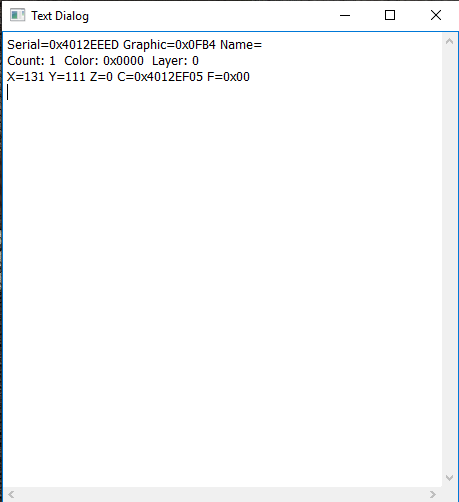
Toutes les information dans cette fenetre peuvent etre utile, mais très generalement le Serial ou le Graphic vont etre ce qui nous intéresse le plus.
Il y aussi la commande _infotile mais elle ne sert pas particulierement pour ce guide (il y a possiblement d'autre commande aussi!)
2- Onglet Main
Une autre rubrique brève, il y a très peu a discuter ici, la seule chose qui pourrais faire une différence pour le PVP ici est le Fast rotation qui permet a votre personne de tourner plus rapidement. Les autres options, a ma connaissance, n'ont pas de réel impact sur le PVP. (à noter que le ignore stamina check n'est plus effectif sur le nouveau chapitre et ne devrait JAMAIS être coché, il cause plus de problèmes que de bien pour votre personnage.)
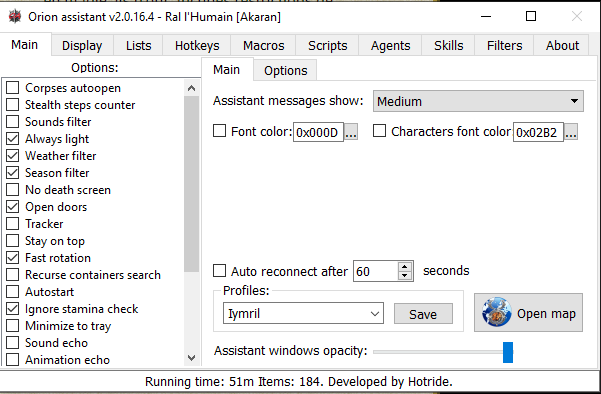
3- Onglet Display
La première capture d'écran montre ma configuration du moment et le deuxieme montre en quoi cela se traduit! La principale chose a changer ici, pour le moment, et de selectionner "colored graphical"
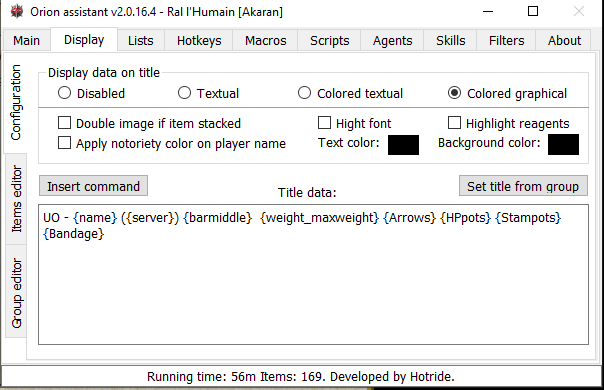

Dans ce menu il y a deja des options préconfigurés que vous pouvez utilisé, mais si vous voulez le personalliser pour avoir un visuel sur n'importe quel item que vous voulez suivez ces étapes!
1- Item Editor
2- Entrez le nom que vous voulez pour l'item que vous voulez ajouter (pas besoin d'etre le nom exact, comme par example mes potions de soins sont apellé HPpots)
3- Cliquez sur la loupe "+" et sélectionner l'objet en question.
4- Changer le type pour Any item counter
5- (optionel) Mettez le texte que vous voulez voir si vous choisissez de seulement voir du texte au lieu d'icones
6- (optionel) Changez les couleurs en fonction des quantités restante de l'item en question afin d'avoir un apercu visuel plus rapide!
7- Faites le "+" vert pour l'ajouter au options disponible a gauche!
8- Retournez ensuite au menu configuration (capture d'écran en haut) et ajouter entre {nom de l'item donnez a ajoutez ici} le nom que vous avez donnez l'objet que vous voulez "display" et le tour est jouer! Si vous avez fait une erreur, je vous suggère fortement de retirer l'objet problematique du menu a gauche et de le récréer a nouveau!
4- Onglet List
Je vais toucher brièvement a cette section car elle sera utile pour les macros et scripts lié au pvp plus tard! La première section qui nous intéresse est la sous section "Objects". C'est ici que nous allons ajouter les objets auxquels nous ferons appel par la suite dans nos scripts.
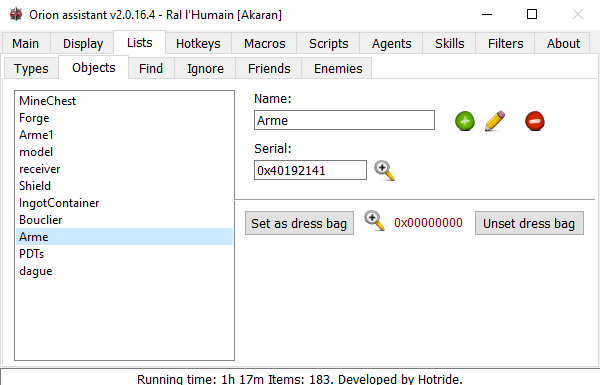
La principale chose qui nous intéresse ici sera Arme et Bouclier. Dans le script Suivant (extrait du script healing cim, voir la section script pour plus de détails);
//Bandage self
if (Player.Hits() < Player.MaxHits()){
Orion.WaitTargetObject(self);
Orion.UseType('0x0E21');
Orion.Wait(100);
Orion.Equip('Arme');
Orion.Equip('Shield');
Orion.Wait(500);
if (Orion.InJournal("bloody bandages|bloody bandage", 'my|sys' ,0, 0xFFFF, 0, 0)){
Orion.ClearJournal();
Orion.Wait(1000);
Orion.Print('Healing Timer: 1');
Orion.Wait(1000);
Orion.Print('Healing Timer: 2');
Orion.Wait(1000);
Orion.Print('Healing Timer: 3');
Orion.Wait(1000);
Orion.Print('Healing Timer: 4');
Orion.Wait(1000);
Orion.Print('Bandage Ready');
Orion.ClearJournal();
}
}
On voit que le script fait appel a 'Arme' et 'Shield' et tentes de les équipper. Si nous créons donc un objet pour notre arme dans cette liste, et un pour notre bouclier en utilisant la loupe et le plus vert ensuite pour les ajouter a la liste, losque nous utiliserons ce script pour utiliser un bandage sur nous, il équippera automatiquement notre arme et bouclier préalablement enregistrés. L'avantage ici de la liste est que nous pouvons réglé nos armes sur plusieurs différents personnage et utliser le meme script sur chacun d'entre eux. Leur liste auront un différent "serial" d'arme et bouclier mais le script sera le meme.
La deuxième option qui nous intéresse ici sera la sous section "find" qui fonctionne avec le script autoloot (disponible sur discord dans la section script, les sujets épinglés). Ici il s'agit simplement de crée une list nommé loot, et le script "autoloot" vérifieras sur les cadavres s'ils contiennent des items de la liste, si oui, il les ramassera automatiquement. (N.B. IL EST INTERDIT DE RAMASSER QUOIQUE CE SOIT (GOLD, ITEM DE QUETES) EN ÉTANT AFK, NE LAISSEZ DONC PAS VOTRE AUTOLOOT FONCTIONNER DANS UN CIMETIERE SI VOUS N'ETES PAS DEVANT VOTRE ECRAN) Pour ajouter des items simplement cliquer sur la loupe, cliquer sur l'objet désirez en jeu, faire le plus, et le tour est joué! Lorsque le script sera allumé, il rammasera tout les items dans la liste automatiquement!
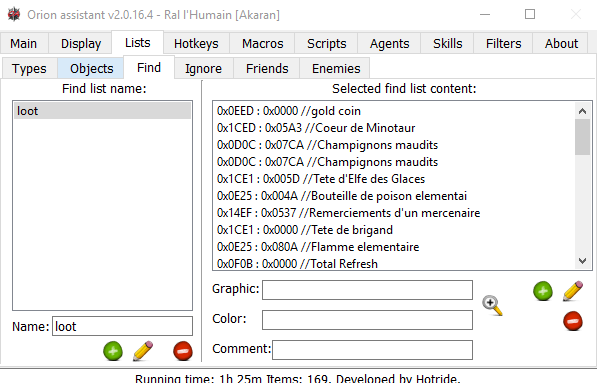
5- Onglet Hotkeys
Enfin dans le quasi vif du sujet! Je tiens a rapeller que tout ce qui est ici n'est que mon opinion et ne sont pas nécessairement optimales mais elle fonctionne pour pour mes besoins!
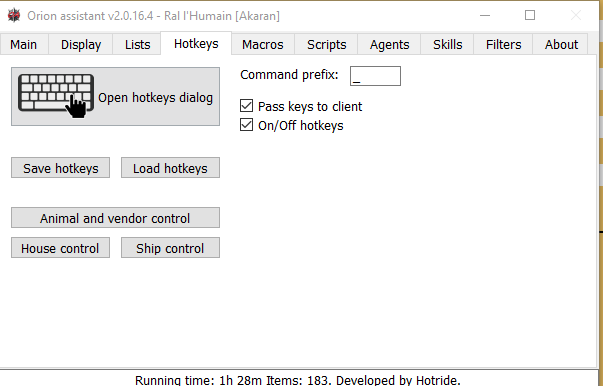
Premiere chose a faire, Open hotkeys dialog!
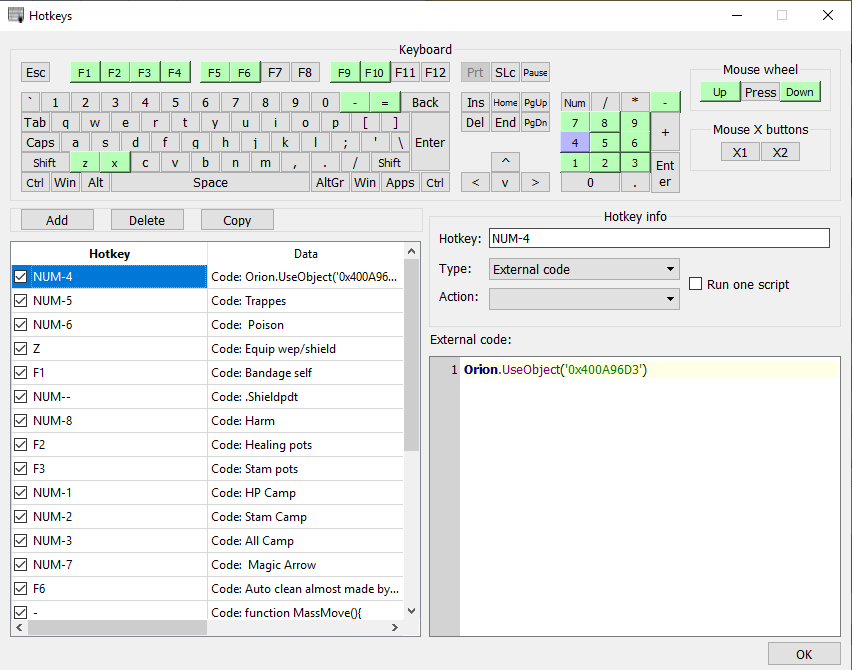
Une fois sur cette page, elle sera normalement blanche! C'est ici que vous pouvez configurer les touches que vous voulez pour faire quelqconque action que vous voulez! C'est d'ailleurs ici que je vais vous suggérer une facon de "targetter" vos enemies et de les attaquer plus simplement qu'en double cliquant sur eux! Je vais donc ici m'attarder sur le targetting en premier lieu
Étape #1 Ajouter une "Hotkey" (je suggere la mouse wheel up ou down)
Étape #2 Dans le Type, choississez "New tergeting system set"
Étape #3 Dans Action, choississez "find next mobile"
Étape #4 refaites toutes ces étapes avec le mousewheel up ou down (celui qui n'a pas été choisi a l'étape #1) et a l'étape #3, changez le "find next mobile" pour "find preveous mobile".
Une fois cela fait, allez dans les options en jeu de UO et allez vous assurez que l'option Disable new targetting system soit décochée!
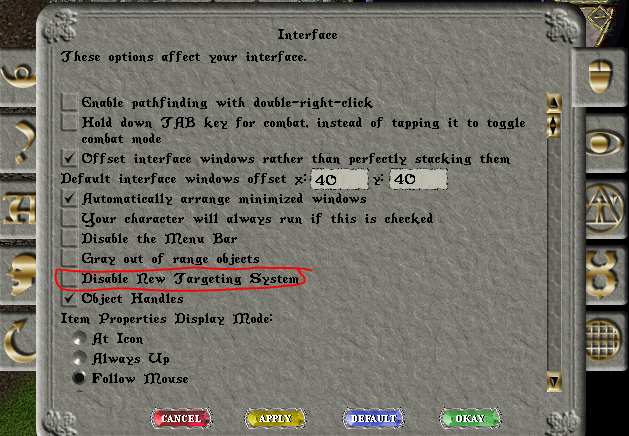
Une fois tout cela fait, votre mouse wheel up et down devrait cycler entre les "targets" disponible devant vous, il ne manque plus qu'a choisir un "hotkey" pour attaquer la cible voulue! Et pour cela, la facon la plus simple se trouve dans les options in game de UO, dans le menu Macro. Choississez votre Hokey voulue, en ensuite dans les actions faites glisser le menu presque tout en bas et choississez "AttackSelectedTarget"
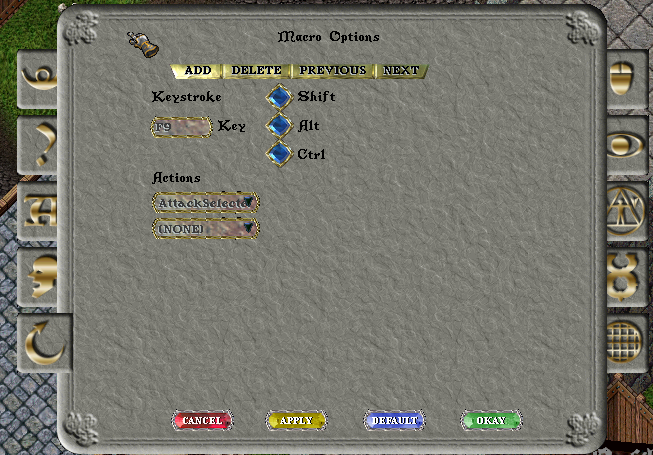
Dans l'example ici j'ai mis F9 mais je vous suggere fortement une touche plus facile d'accès car en situation de PVP vous utiliserai cette touche souvent! (plusieurs personnes utilise par example le "#", a gauche du "1" sur votre clavier).
C'est ici dans la section hotkeys si vous avez des macros enregistré que vous voudriez faire fonctionner a l'aide d'une touche raccourci que vous pouvez faire. Dans le type d'Action voulu, simplement choisir play macro et dans action choisir le macro voulu. C'est une solution simple pour les gens qui ne veulent pas trop se lancer dans les scripts, généralement le tout fonctionne assez bien! A noter que dans la section macro si vous avez cocher l'option loop, le macro activer par hotkey sera "looper" donc prévoir le décocher, a moins que l'effet soit désiré.
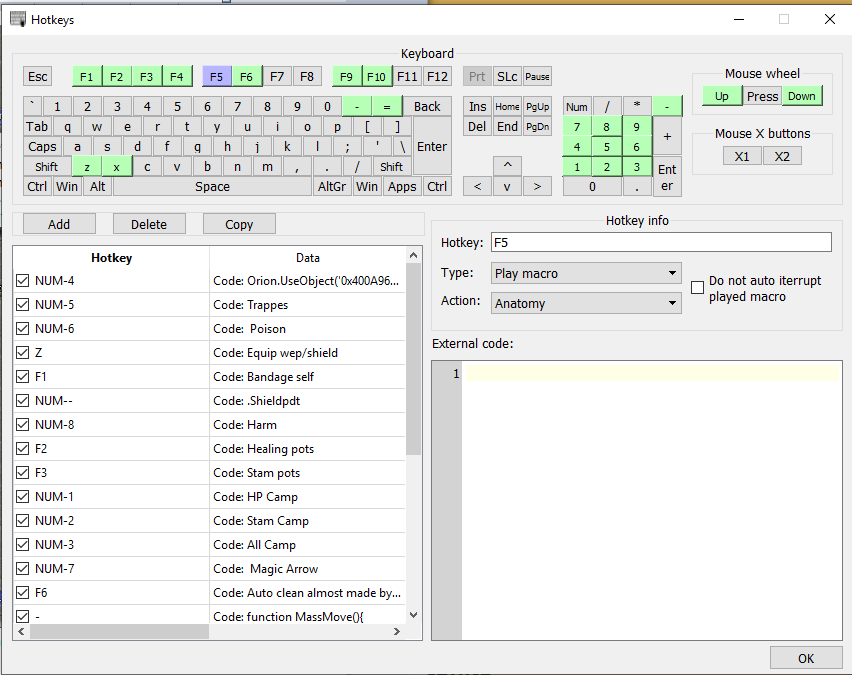
Pour ceux qui préfère utiliser des scripts, dans le Type, choissisez "run external code" et vous pourrez y copier/écrire votre script a cet endroit et s'il n'y a pas d'erreur le script s'executera.
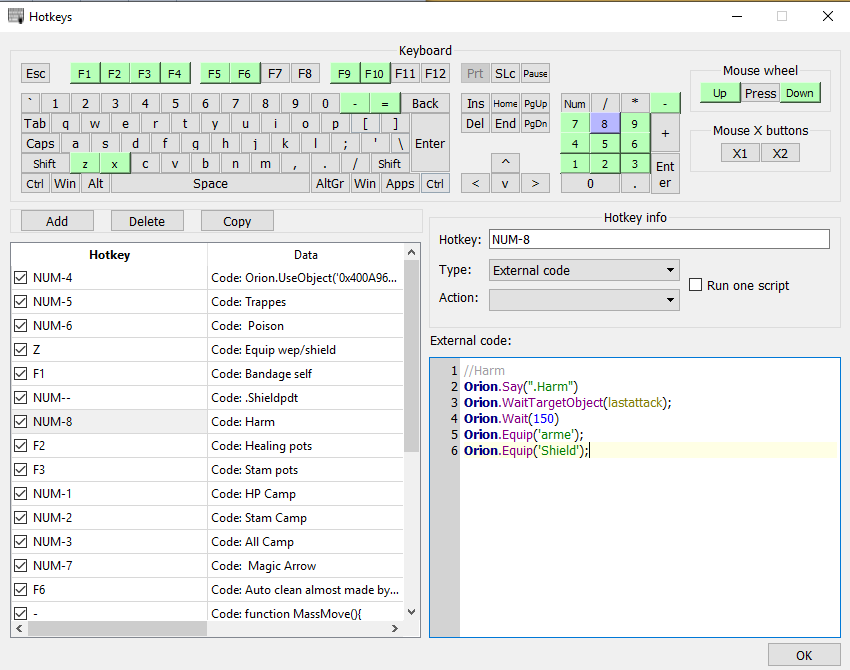
6- Onglet Macro
Je crois que cet onglet est assez simple, il suffit de créer un nouveau macro, lui donnez le nom voulu, faire les actions désiré en jeu et ensuite cessez le record. Tout les action en jeu seront ensuite répétées lorsque le macro sera activer. La seule chose importante a svoir ici est l'ajout des "waits". Il est fortment conseillez d'ajouter des waits (personellement j'utilise 200ms) entre plusieurs actions différentes (disons apres utiliser anatomy vous voudriez lancer un sort, vous devriez mettre un wait entre les deux) Lorsque vous utilisez le clique droit dans la fenetre du macro action list vous aurez plusieurs options, dépendemment si vous cliquez sur une action existante ou non. Lorsque vous cliquez sur une action existante vous aurez d'autres options possible (par example pour un macro disons d'anatomy, vous pourriez changer le skill anatomy pour "last skill" ou "orignal skill")
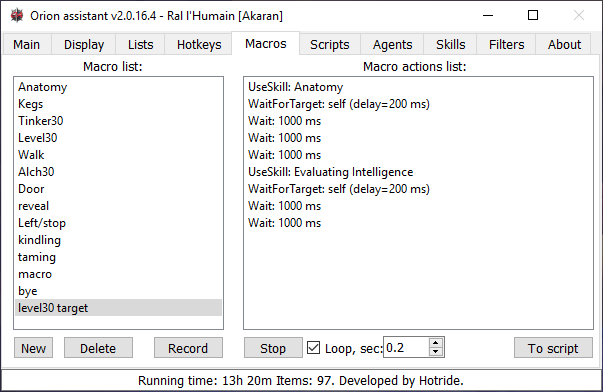
7- Scripts (pour ceux qui veulent expérimenter un peu plus, voici le wiki original pour Orion, du créateur, Hotride https://github.com/Hotride/OrionUO/wiki/OrionUO-wiki-in-English )
Premiere chose a faire, aller dans le Discord, dans la section Scripts, allez voir les messages épinglés et télécharger le fichier ScriptOrion.rar et l'extraire de le fichier OA ou vous avez sauvegardez votre jeu. Voici une bref procédures comment les faire fonctionner (a noter que je ne suis pas l'auteur de ces scripts et je ne pourrai pas vous aider a tout "troubleshooter")
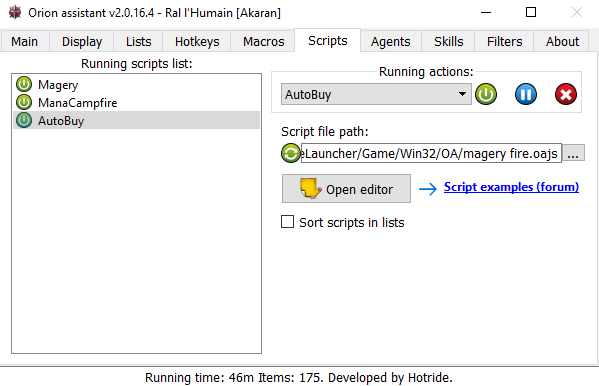
1- Choississez le script que vous voulez faire fonctionner
2- Dans running action, choississez la fonction voulue (généralement ce sera la premiere)
3- Appuyer sur le bouton vert pour lancer le script!
4- Au besoin, vous pouvez "pauser" le script avec le bouton "pause" ou l'arretez completement avec le "X" rouge
Si vous êtes le moindrement curieux, je vous suggère fortement de fouiller dans le open editor voir comment les scripts sont fait et fonctionne! Vous pouvez aussi extraire des sections de scripts et les faire rouler sur vos "hotkeys" en external code. (comme l'example de bandage plus haut)
Je vous donnes ici une liste de script que je crois utile et facilement modifiable afin que vous ayez une base! (Encore une fois, à noter que c'est seulement la facon dont moi je fonctionne, je connais plusieurs autres joueurs qui utilisent majoritairement des record macros pour faire tout ce qui est écrit ici!)
Script Harm Ce script lance le sort voulu (qui se lance avec les commande .nomdusort cette liste est disponible ici https://www.uocryptonite.com/commandes/ sous sortilege personallisé)
//Harm
Orion.Say(".Harm")
Orion.WaitTargetObject(lastattack);
Orion.Wait(150)
Orion.Equip('arme');
Orion.Equip('Shield');
Script Equip Ce script permet simplement de rééquipper vos armes et bouclier a l'aide d'une touche externe si par example un cavalier vous désarme ou en lancant un sort vous etes désarmez ou vous voulez utiliser plusieurs armes différentes!
//Equip wep/shield
Orion.Equip('Arme');
Orion.Equip('Bouclier');
À noter qu'ici, vous devez avoir créé deux object dans l'onglet List, sous onglet Objects, qui auront le nom voulu, dans ce cas si, arme et bouclier. Si vous voulez équipper une arme différente avec une touche différente simplement créé un nouveal objet dnas list Object disons appelé arme2 et changer le ('Arme') en haut pour ('Arme2').
Script Sorts Ce script est pour tout autre sorts qui n'ont pas leur propre commande.
// Poison
Orion.Cast('Poison', lastattarget);
Orion.Wait(200)
Orion.Equip('Bouclier');
Orion.Wait(3100)
À noter qu'ici je ne rééquippe pas mon arme normalement car avec les sorts non personalliser il semble y avoir une interaction étrange avec le targetting lorsque j'équipe mon épé de classe et fait rater le sort a tout coup, je le rééquippe donc avec mon hotkey de mon script Equip.
Script Bandage Je remets ici le script de bandage car il est utile et contient beaucoup de commandes différentes qui permettront aux plus curieux d'essayer autres choses! Par example mettre une coolown timer sur d'autre objets!
//Bandage self
if (Player.Hits() < Player.MaxHits()){
Orion.WaitTargetObject(self);
Orion.UseType('0x0E21');
Orion.Wait(100);
Orion.Equip('Arme');
Orion.Equip('Shield');
Orion.Wait(500);
if (Orion.InJournal("bloody bandages|bloody bandage", 'my|sys' ,0, 0xFFFF, 0, 0)){
Orion.ClearJournal();
Orion.Wait(1000);
Orion.Print('Healing Timer: 1');
Orion.Wait(1000);
Orion.Print('Healing Timer: 2');
Orion.Wait(1000);
Orion.Print('Healing Timer: 3');
Orion.Wait(1000);
Orion.Print('Healing Timer: 4');
Orion.Wait(1000);
Orion.Print('Bandage Ready');
Orion.ClearJournal();
}
}
Juste une brève explication de la structure de ce script. La premiere ligne fait en sorte que le script ne fera rien si vous etes a 100% points de vie. Ensuite il attend qu'une "target s'ouvre" pour se cibler sois-meme. Ensuite il utilise le type d'objet 0x0E21 (obtenue avec _info sur des bandages) ce qui ouvre la target, et vas donc viser sois meme automatiquement. Ensuite il attend 100ms (millisecondes) avant d'équipper les objets Arme et Bouclier, dans la section List, Objects. Ensuite, si apres 500ms, il détecte que dans le journal il est écrit Bloody Bandages ou Bloody bandage, il part un "timer" qui apres chaque 1000ms (1 seconde) vas écrire en jeu le texte désirez (healing timer: 1 et toutes les lignes qui suivent)
Feu de camp Pour les adptes du skill camping, il est aussi possible de faire les feu de camp avec du external code.
//HP Camp
Orion.UseType('0x0DE1');
Orion.WaitMenu('Campfires','Feu de Camp de Regeneration');
Orion.Wait(100);
Alors ce script est plutot simple, il fait un feu de camp de Regeneration! Si vous voulez mettre differents type, simplement changer feu de camp de regeneration par le nom du feu désirez! (comme le menu de crafting est plutot court la meilleure facon de voir le nom complet du feu de camp voulue est d'en faire un manuellement et click gauche dessus vous aurez le nom)
8- Agents
Dans la section agents, le sous onglet shop, vous pouvez créer des shopping lists qui peuvent ensuite etre appelés dans certains scripts et tout simplement pour acheter plusieurs items rapidement.
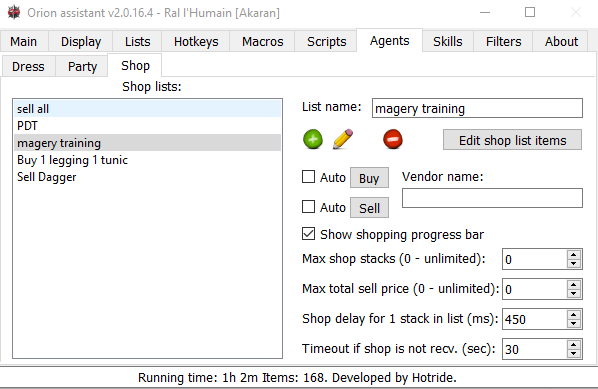
Pour créer une nouvelles liste simplement lui donner un nom et ensuite faire Edit shop list items. Dirigez vous ensuite vers le vendeur voulu et en jeu, dites "buy" ou "sell" et la liste se remplira des options possible a acheter ou vendre.
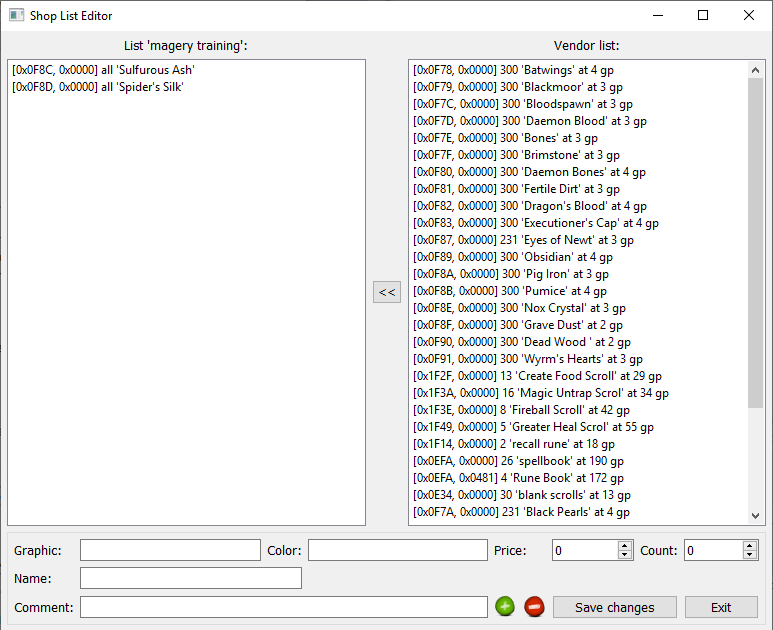
Sélectionnez ensuite les items que vous voulez sur votre liste, choississez les quantitées voulues au besoin, ou all, save changes et ensuite vour pourrez selectionner la liste voulue et faire buy ou sell pour acheter ou vendre ces dites listes!
Bon, je crois avoir fait le tour de ce que je voulais dire! En espérant que vous ayez trouver ce guide utile!